如果你有用過AppServ,那你一定知道什麼是無腦安裝;Jenkins的安裝也不遑多讓,看到下面這張圖,應該就已經解釋了完整安裝的過程...
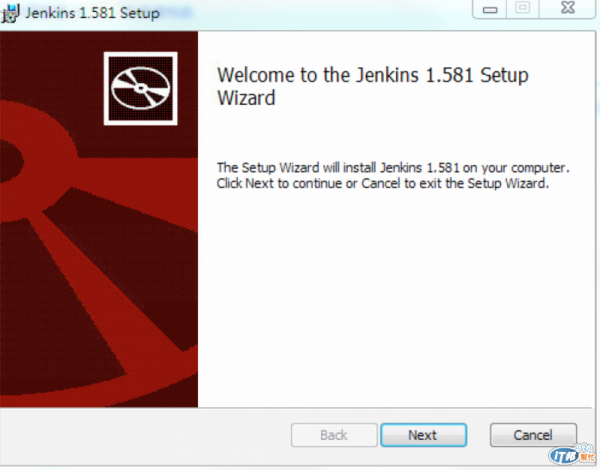
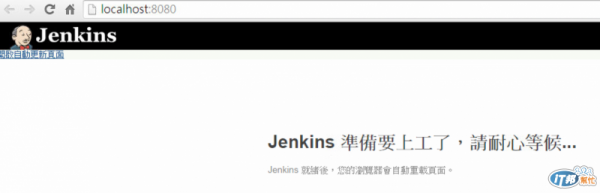
OK! Jenkins 準備要上工了,這篇可以收工囉
以上內容當然是閒聊,系列的文章目標是建構一組可商轉 Jenkins,window 平台一直都不是最佳的選擇,畢竟測試的環境使用需付費的平台不太符合效益,加上部份plugin與Window平台不怎麼合的來,建議接下來的過程,使用與筆者相同的測試環境 Virtual Box + CentOS 6.5,之後主要的說明皆以 CentOS 為主要平台。 Window測試其實沒太大差別,只是我很愛用shell script。
yum -y install wget java-1.6.0-openjdk*
wget http://pkg.jenkins-ci.org/redhat/jenkins-1.580-1.1.noarch.rpm
rpm -ivh jenkins*.rpm
OK! Jenkins 安裝完成! 但在上工前,讓我們看一眼設定檔吧
vi /etc/sysconfig/jenkins
JENKINS_HOME="/var/lib/jenkins"
這是將來所有 Jenkins 作業檔案存放的路徑位置
JENKINS_USER="jenkins"
安裝過程中會自動建立一個使用者 jenkins ,服務將以這個使用者來啟動
JENKINS_PORT="8080"
Jenkins 服務啟動的Port,如果8080已有使用,記得啟動前要更換
service jenkins start
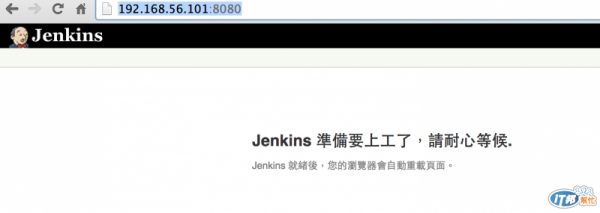
OK! Jenkins 準備要上工了,真的要收工囉
網路中邪
下載慢到不行,包含照官網說明使用 yum 下載慢到不行,可到 Jenkins-CI 的 Mirror Site 下載所需要的檔案
[*][*]http://mirrors.jenkins-ci.org/status.html
開機自動啟動 Jenkins 服務
chkconfig jenkins on
CentOS 啟動後連不上 Jenkins
最有可能是 SELinux 搞鬼,通常我會直接關閉SELinux + iptables 來減少問題
關閉 SELinux
[*][*]http://www.how2centos.com/disable-selinux-centos-6/
關閉iptables,命令列上輸入 chkconfig iptables off
reboot system
Jenkins 的安裝實在無敵簡單,而且完成後,親和友善的中文界面呈現在眼前,感謝軟體社群的朋友們熱情漢化!接下來,為了讓 Jenkins 使用的順暢,我們會先來檢視一些重要的設定。
下一篇:查水錶 - Jenkins 相關環境設定檢驗
